Jak naprawić YouTube, nie będzie grał w tle na iPhonie
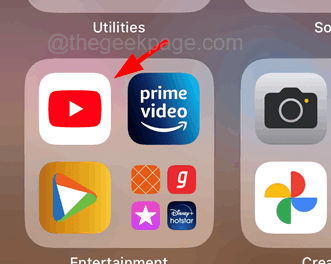
- 1155
- 27
- Pan Jeremiasz Więcek
Aby obejrzeć dowolne filmy lub odtwarzać ulubioną szafę grającą na iPhonie, YouTube to aplikacja, która przychodzi Ci do umysłu? Tak. Ale czy wiesz, że wielu użytkowników iPhone'a zaczęło narzekać na problem? Problem polega na tym, że aplikacja na YouTube musi znajdować się na ekranie, aby działać, a gdy użytkownik przejdzie na inne aplikacje lub blokuje swoje iPhone'y, YouTube przestanie odtwarzać wideo.
Zwykle większość użytkowników iPhone'a zwykła otwierać dowolne wideo lub muzykę w aplikacji na YouTube, a następnie rozpoczyna eksplorowanie innych aplikacji na ich iPhonie do innej pracy, jednocześnie mogąc słuchać dźwięku odtwarzanego przez aplikację YouTube.
Po analizie powyższego problemu opracowaliśmy kilka rozwiązań wyjaśnionych w poniższym artykule, który pomoże Ci rozwiązać ten problem na iPhonie.
Spis treści
- Napraw 1 - Sprawdź ustawienia gry tła YouTube
- Fix 2 - Sprawdź swoje członkostwo w YouTube Premium
- Napraw 3 - Sprawdź dostępność premium na YouTube
- Napraw 4 - Zaktualizuj YouTube i zamknij inne aplikacje w tle
- Napraw 5 - Użyj safari, aby odtwarzać na YouTube w tle
Napraw 1 - Sprawdź ustawienia gry tła YouTube
W aplikacji YouTube o nazwie Play Tło, która po wyłączeniu nie pozwala aplikacji YouTube działać w tle. Sugerujemy więc, aby nasi użytkownicy sprawdzają ustawienia gry w tle YouTube i włączamy.
Krok 1: Otwórz Youtube Aplikacja, dotykając Youtube Aplikacja z ekranu głównego, jak pokazano poniżej.
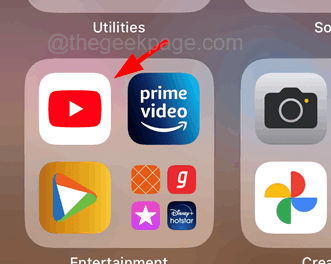
Krok 2: Po otwarciu się dotknij Ikona profilu konta Google obecny w prawej górnej części aplikacji YouTube, jak pokazano poniżej.
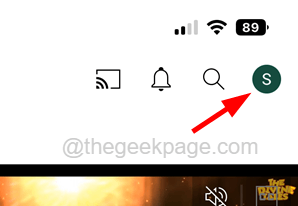
Krok 3: Teraz dotknij Ustawienia Opcja z listy, jak pokazano.
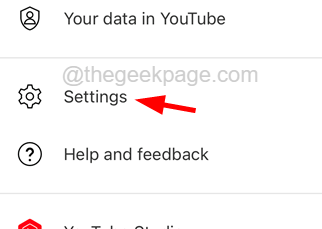
Krok 4: Otwórz Tło i pobieranie Opcja, kiedy to raz na to.
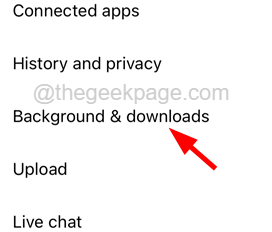
Krok 5: Teraz dotknij Gra w tle ustawienie raz.
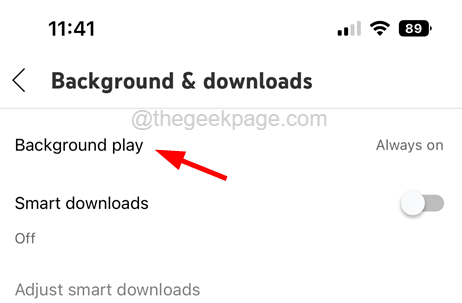
Krok 6: Wybierz Zawsze włączone opcja z listy pokazanej na Gra w tle Strona, jak pokazano na poniższym zrzucie ekranu.
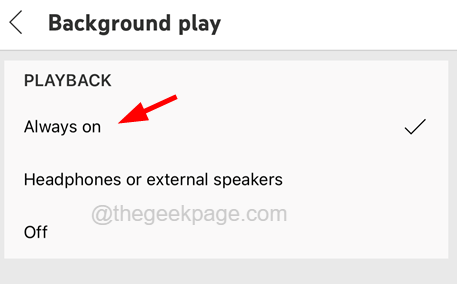
Fix 2 - Sprawdź swoje członkostwo w YouTube Premium
Jeśli członkostwo w YouTube Premium wygasa, nie będziesz w stanie korzystać z jego korzyści, które obejmują funkcję odtwarzania w tle. Sprawdź więc, czy członkostwo premium YouTube jest wygasane, czy nie.
Krok 1: Otwórz aplikację YouTube na iPhonie i dotknij Ikona profilu konta Google obecny w prawej górnej części aplikacji YouTube, jak pokazano poniżej.
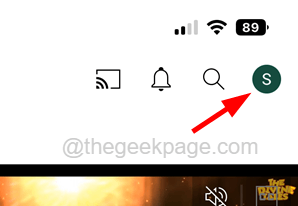
Krok 2: Stuknij Zakupy i członkostwo opcja, jak pokazano na poniższym zrzucie ekranu.
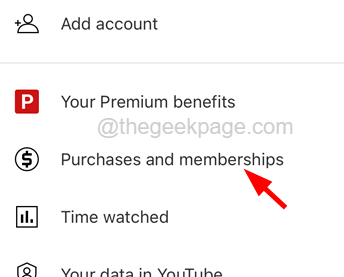
Krok 3: Ta strona pokaże wszystkie zakupy i członkostwa na koncie YouTube.
Krok 4: Jeśli na Twoim koncie nie ma członkostwa premium, zasubskrybuj go i sprawdź, czy problem został rozwiązany.
Napraw 3 - Sprawdź dostępność premium na YouTube
Istnieje możliwość, że podróżujesz przez inny kraj, w którym świadczenia premium YouTube nie są dostępne. Sprawdź więc, czy może to być problem tego problemu.
Jeśli tak, nie martw się, możesz zacząć korzystać z korzyści z YouTube Premium, gdy jesteś w kraju, w którym jest dostępny. Alternatywnie, jeśli chcesz sprawdzić, które kraje dostarczają premium na YouTube, kliknij tutaj.
Napraw 4 - Zaktualizuj YouTube i zamknij inne aplikacje w tle
Gdy aplikacja na YouTube nie jest aktualizowana na iPhonie, może to spowodować problem omówiony powyżej w tym artykule. Więc spróbuj zaktualizować swoją aplikację YouTube na iPhonie, a także zamknij inne aplikacje w tle.
Krok 1: Stuknij ikonę App Store z ekranu głównego, aby otworzyć aplikację App Store na iPhonie.
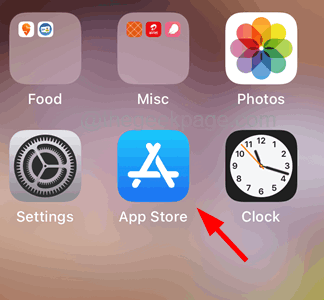
Krok 2: Stuknij Szukaj przycisk w prawym dolnym rogu aplikacji App Store.
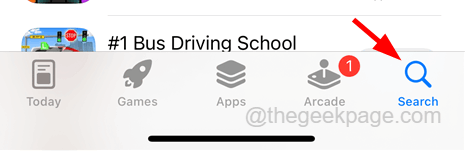
Krok 3: Typ youtube na pasku wyszukiwania u góry aplikacji App Store i dotknij youtube Opcja z wyników rozwijania, jak pokazano poniżej.
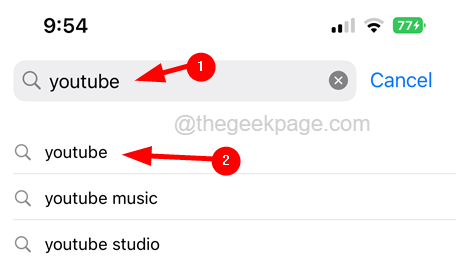
Krok 4: Otwiera stronę aplikacji YouTube w aplikacji App Store.
Krok 5: Jeśli wyświetla Aktualizacja Następnie dotknij go, aby zaktualizować aplikację YouTube. W przeciwnym razie pokaże otwarty.
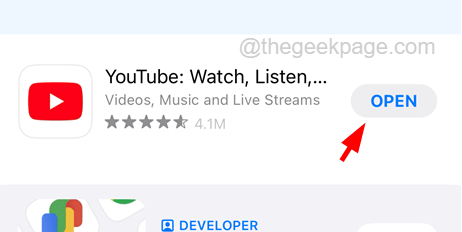
Krok 6: Po aktualizacji aplikacji YouTube zamykaj wszystkie inne aplikacje działające w tle wraz z aplikacją YouTube.
Napraw 5 - Użyj safari, aby odtwarzać na YouTube w tle
Jeśli uważasz, że pomimo posiadania członkostwa Premium w zaktualizowanej aplikacji YouTube również nie rozwiązuje tego problemu, możesz spróbować użyć aplikacji Safari na iPhonie, aby uzyskać dostęp i użyć YouTube w tle, jak wyjaśniono poniżej.
Krok 1: Stuknij Safari Aplikacja z ekranu głównego, aby otworzyć go, jak pokazano poniżej.
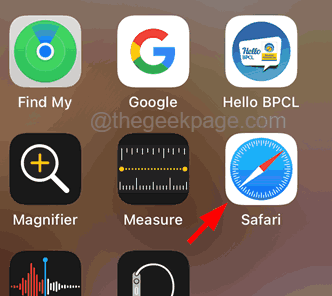
Krok 2: Teraz wpisz youtube.com na pasku adresu aplikacji Safari, jak pokazano na poniższym obrazku.
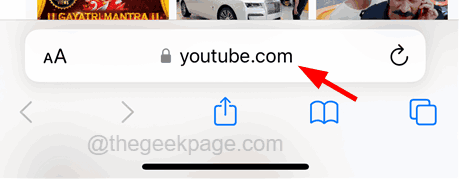
Krok 3: Po załadowaniu strony YouTube i zaloguj się za pomocą poświadczeń, dotknij Aa Podpisz raz po lewej stronie paska adresu.
Krok 4: Następnie wybierz Zgłoszenie strony stacjonarnej z menu, stukając go raz, jak pokazano poniżej.
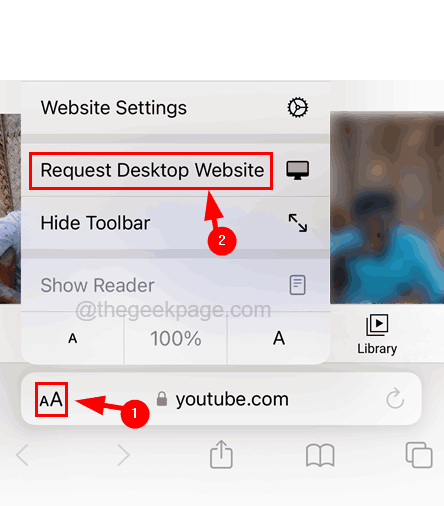
Krok 5: Teraz możesz uzyskać do niego dostęp i użyć go jako tła podczas korzystania z innych aplikacji.

